
Tetapi produktiviti juga bukan pecut. Pintasan "Pemasa Rehat" adalah pilihan saya apabila saya perlu merancang dan menjarakkan masa rehat saya dan mengelakkan keletihan. Jika anda cenderung untuk masuk terlalu dalam semasa anda bekerja, pemasa rehat ialah cara anda boleh menetapkan semula. Anda boleh menemui ikon ini di bawah "Rutin Pagi" daripada galeri Pintasan. 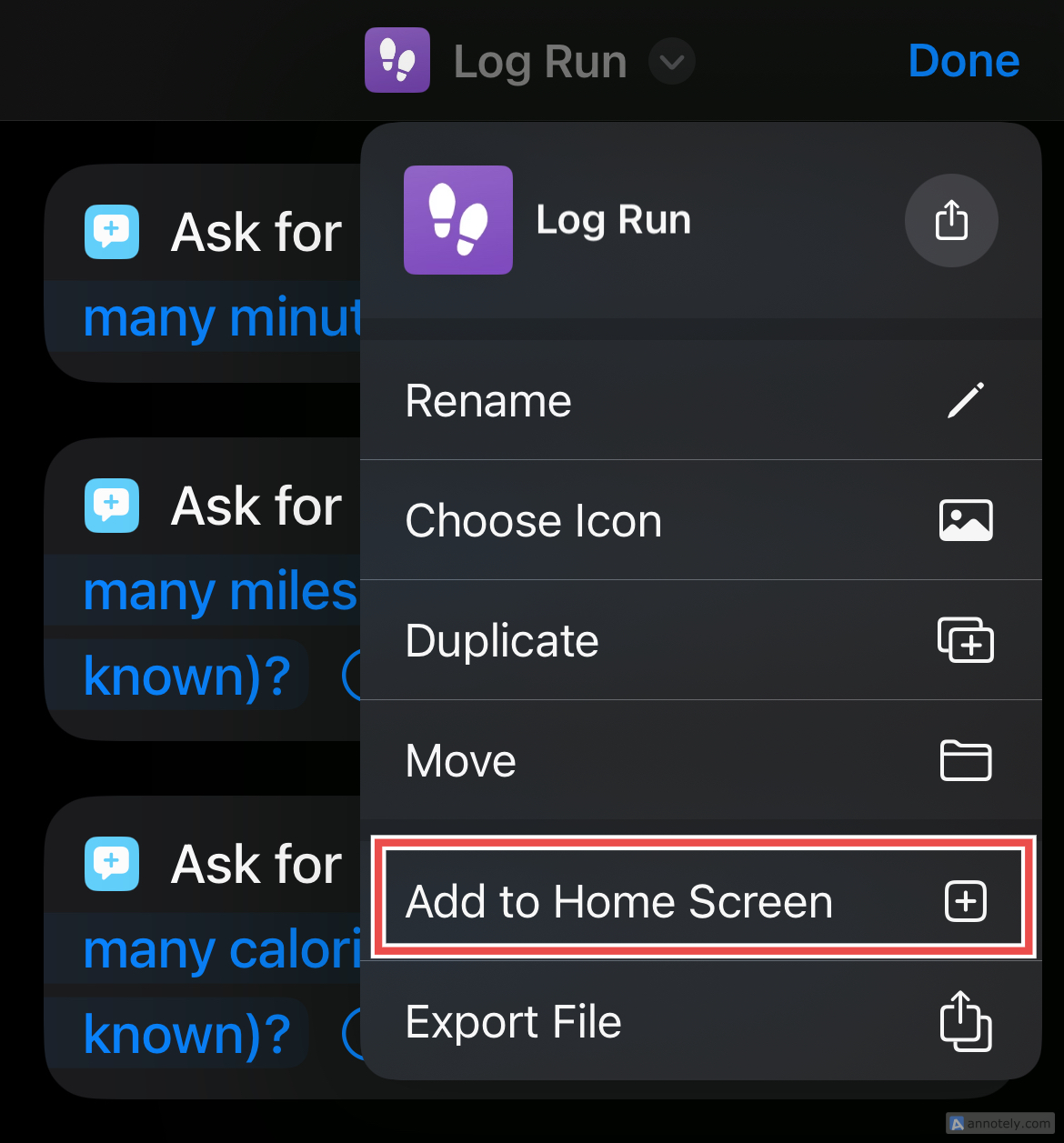
Menjejaki Apa yang Saya Minum
Mencatat pengambilan air saya adalah kritikal, dan Pintasan membolehkan saya melakukannya dalam beberapa paip mudah.
"Log Water," satu lagi Pintasan daripada galeri "Rutin Pagi" anda, ialah tindakan yang dikaitkan dengan Apple Health. Apabila anda mengetik ikon ini, anda boleh terus menambah jumlah air yang anda minum.
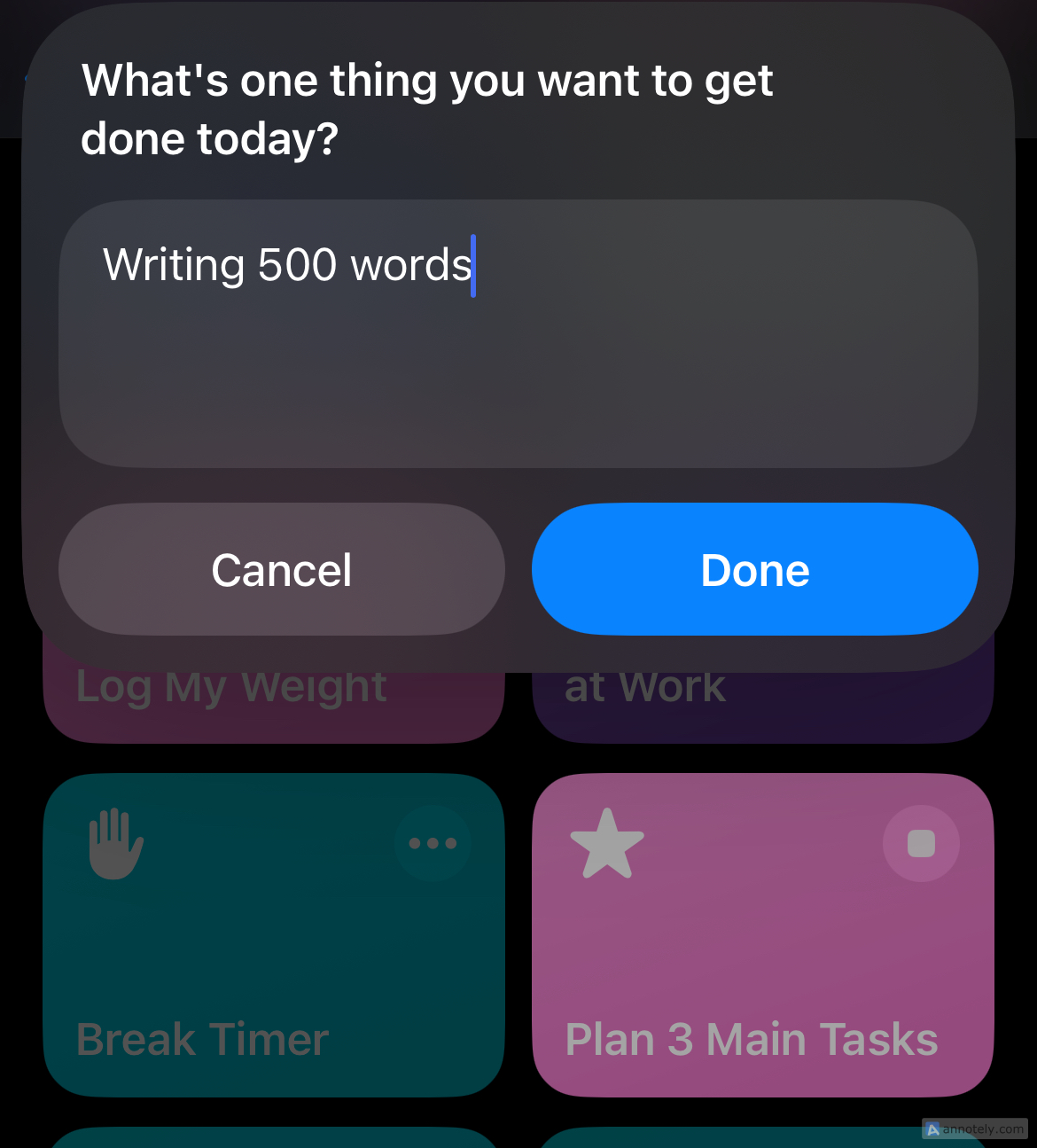
在應用程式中設定此捷徑以變更您想要測量飲水量的方式。
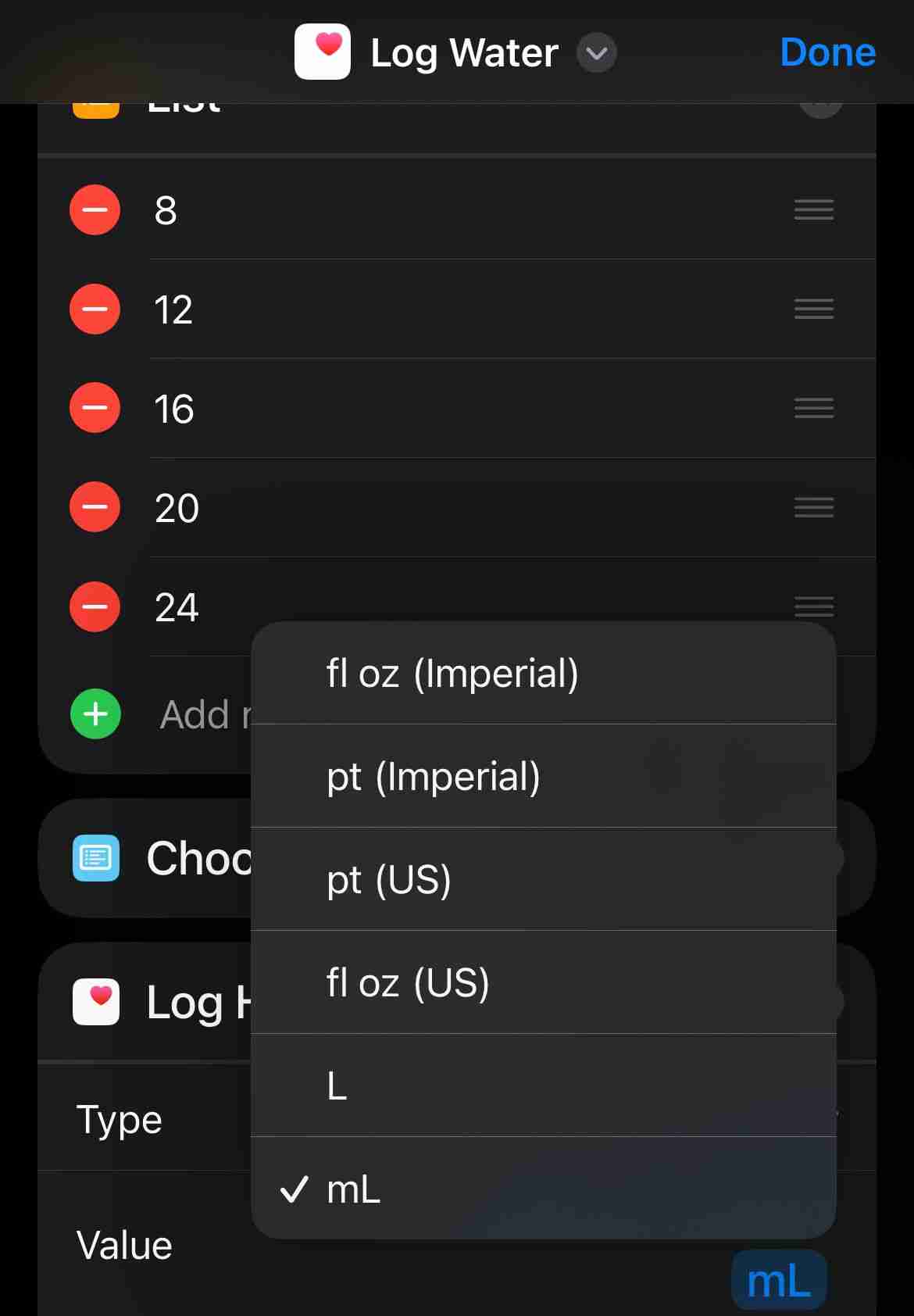
另一個與水合作用相關的快捷方式是“記錄咖啡因”,它可以讓您記錄您喝的咖啡類型以及大小。 「茶定時器」也是一個有趣的功能,讓您從菜單中選擇紅茶、綠茶和烏龍茶,然後在茶歇結束時讓您的手機響起。
富有成效的一天的另一個重要方面是運動。 Shortcuts 讓您可以透過與 Apple Health 整合的操作來追蹤您的體重、運動和活動。透過 Apple Watch 使用這些快捷鍵也很方便。
「記錄跑步」是一個快捷方式,可讓您記錄跑步時間、里程和卡路里(如果您沒有健身追蹤器,這是完美的選擇)。快捷方式甚至可以讓您記錄橢圓機上的運動情況,包括距離和時間。
您可以透過複製和自訂這些操作來自訂與健身相關的捷徑。為此,請長按圖庫中的快捷方式,然後按一下「複製」。現在,點擊下拉式選單,然後點擊“重新命名”,為捷徑選擇一個新名稱。透過自訂這些選項來變更快捷方式將顯示的變數、文字和提示。點擊“完成”將快捷方式添加到您的收藏中。
我個性化了記錄跑步機運動、跑步時間以及每次運動後感覺的捷徑。
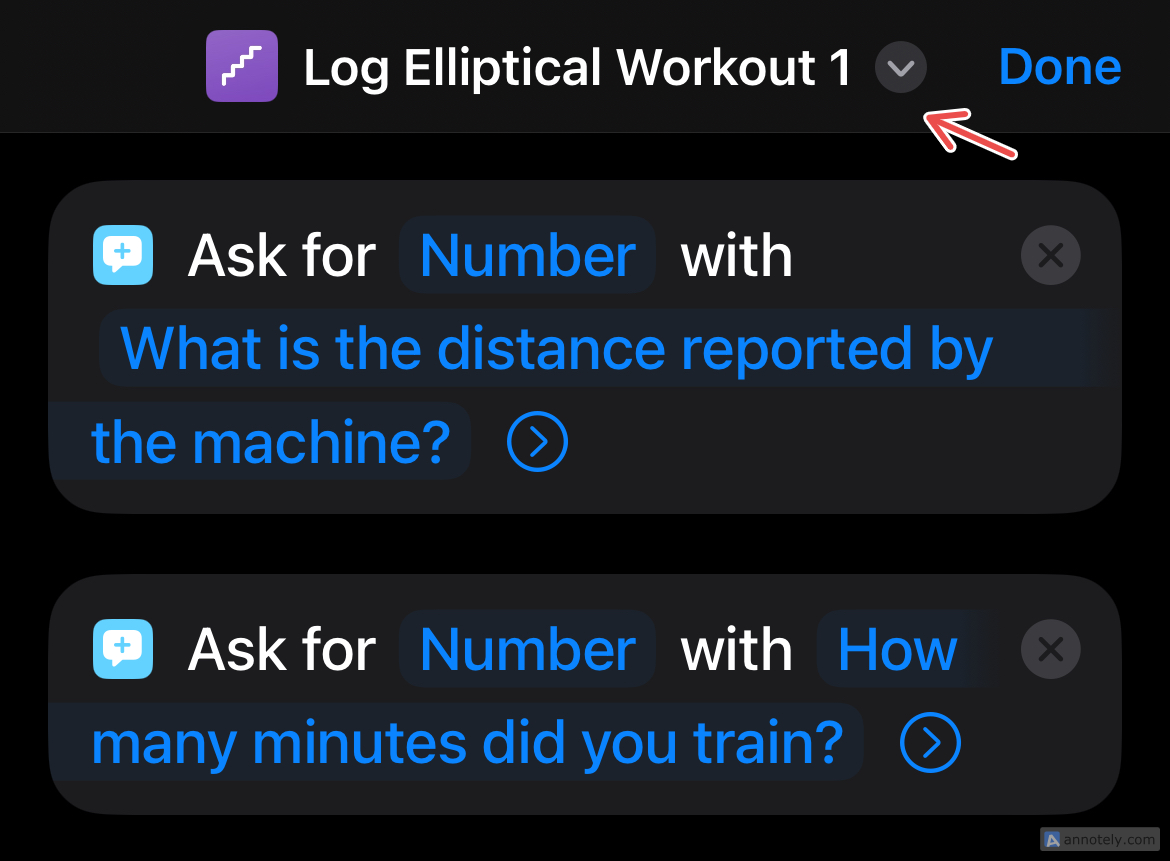
如果您希望有效率地結束一天,您可以使用捷徑作為您的 iPhone 心情日記。與音樂相關的快捷方式,例如“播放播放清單”在這裡會派上用場,但我喜歡使用“心情日記”通過打字或錄製迷你語音筆記來記錄我的想法(此操作通過語音識別來完成)。
如果您想要輕鬆地進行一次精神休息,「反思當天」會提示您選擇自己的感受(使用表情符號),並為您提供空間來回答有關您心情的快速問題。您的筆記將作為評論保存在「筆記」應用程式中。
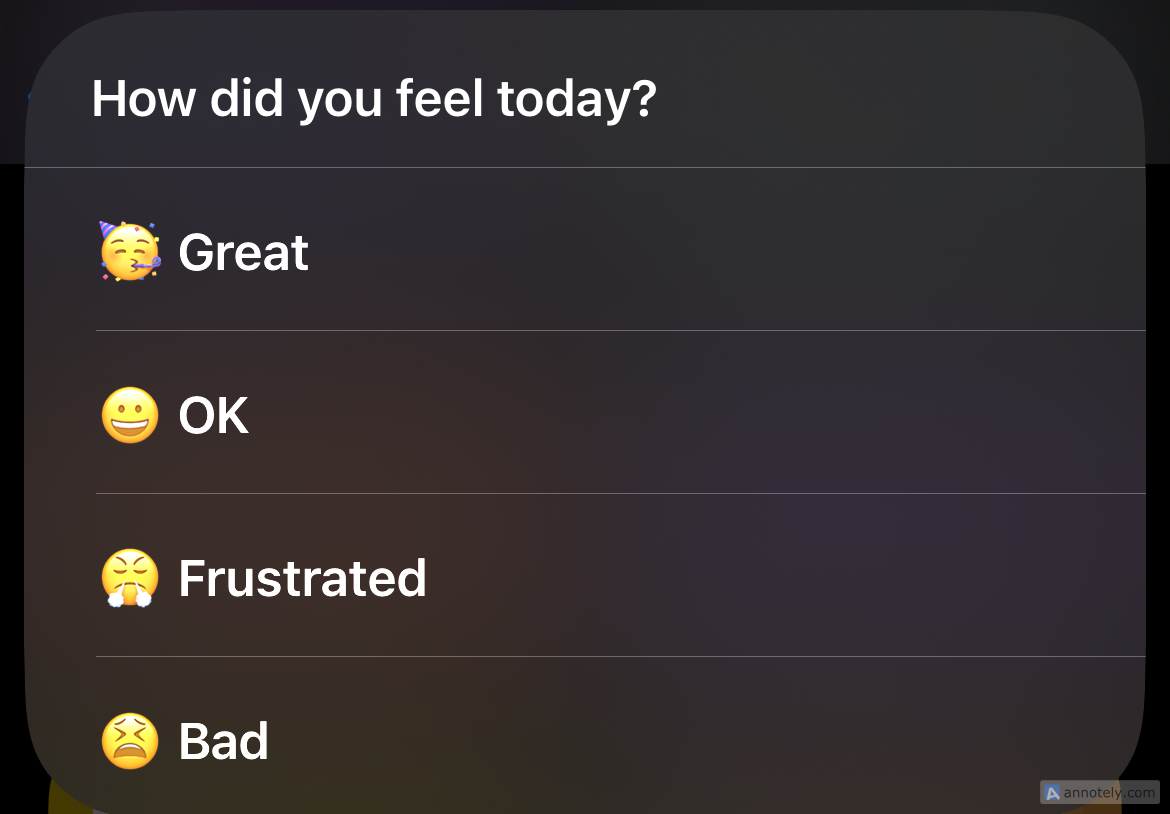
如果您正在尋找快捷方式庫提供之外的東西,您可以從頭開始構建快捷方式。
為此,請前往「所有捷徑」>「 '+'(加號)>新增操作並從「類別」或「應用程式」中選擇任何操作,然後從「下一步操作建議」中選擇一個選項。利用它。週末家務」快捷方式。您還可以查看“學習新東西”集合,每天學習一個單詞(這裡甚至有一個快捷方式可以直接帶您直接觀看YouTube 上的Vsauce 視頻)。
通過複製和定制,您可以製作自己的個人化快捷方式,以追蹤您所做(並想做)的所有事情,無論哪一天- 無論您感到效率低下還是處於世界之巔(甚至介於兩者之間) )。
您的更改已儲存
電子郵件已發送
電子郵件地址。
發送確認電子郵件您已到達帳戶最多可追蹤的主題。
管理您的清單 追蹤 已追蹤 追蹤並帶有通知 追蹤 取消追蹤Atas ialah kandungan terperinci Saya Menggunakan Pintasan iPhone Ini untuk Menyelamatkan Hari Saya yang Tidak Produktif. Untuk maklumat lanjut, sila ikut artikel berkaitan lain di laman web China PHP!
 Aplikasi platform dagangan Ouyi
Aplikasi platform dagangan Ouyi
 Kaedah pelaksanaan fungsi main balik dalam talian Python
Kaedah pelaksanaan fungsi main balik dalam talian Python
 Apakah yang termasuk storan penyulitan data?
Apakah yang termasuk storan penyulitan data?
 Peranan fungsi pengesahan
Peranan fungsi pengesahan
 Pemulihan data pemacu keadaan pepejal
Pemulihan data pemacu keadaan pepejal
 Apakah perbezaan antara webstorm dan idea?
Apakah perbezaan antara webstorm dan idea?
 Kaedah pertanyaan nama domain peringkat kedua
Kaedah pertanyaan nama domain peringkat kedua
 Apakah had pemindahan Alipay?
Apakah had pemindahan Alipay?
 Apakah yang perlu saya lakukan jika eDonkey Search tidak dapat menyambung ke pelayan?
Apakah yang perlu saya lakukan jika eDonkey Search tidak dapat menyambung ke pelayan?




